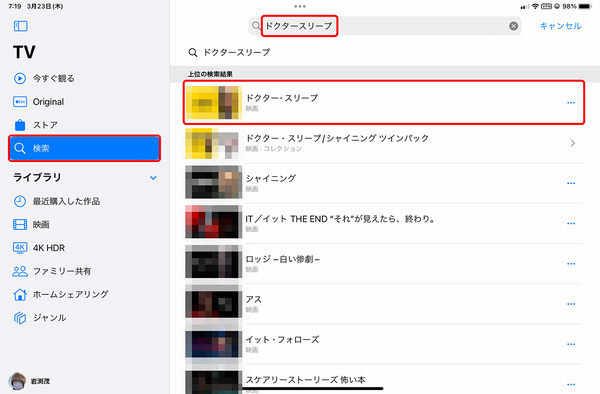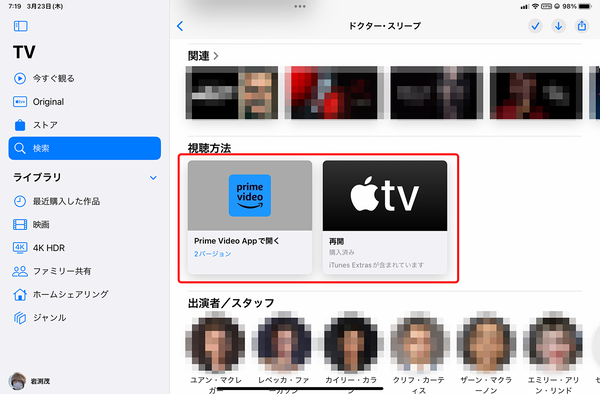iPad miniの魅力を存分に生かす方法③
【活用提案】iPad miniで「YouTube」や「Amazonプライム・ビデオ」などを快適に楽しむコツはこれ!
2023年03月27日 14時00分更新
プライベートな時間を過ごすとき、最適なお供となるのが“動画コンテンツ”だ。今では「YouTube」や各種の動画配信など多種多様なサービスがあるので、映画やドラマ、スポーツ観戦など、思いのままに楽しむことができる。
動画コンテンツを楽しむ際にも、iPadは大活躍する。なぜならiPadは、どのシリーズでも高精細な画面とスピーカーを搭載していて、迫力満点の映像と音で楽しめるからだ。中でもiPad miniは持ち運びにピッタリなサイズ感なので、いつでもどこでも楽しめるというアドバンテージがある。
そこで今回は、iPad miniで動画コンテンツを存分に楽しむための方法について紹介していこう。
動画配信サービスを便利に楽しむコツ
「Netflix」「Amazonプライム・ビデオ」「Disney+」など、今や動画配信サービスは花盛りだ。まずは、iPad miniで動画配信サービスを楽しむためのコツを覚えておくと、より快適に楽しめるようになるはずだ。
●見たい作品を効率よく検索する
最近は、複数の動画配信サービスと契約している人が増えていると思われるが、それらの中から「目当ての作品を探すのが面倒」だと感じている人は少なくないだろう。見たい作品が、自分の契約しているどのサービスで配信されているかを探す場合、それぞれのサービスで検索していては非常に手間がかかる。そこで知っておきたいのが、コンテンツを横断的に検索する方法だ。
実は、iPad miniに最初から入っている「Apple TV」アプリは、「Apple TV+」のコンテンツを視聴するだけでなく、動画配信サービス各社のコンテンツを探す機能も備わっている。このアプリで検索すれば、一発で見たい作品を探せるのだ。
「Apple TV」アプリで検索できるサービスは次のとおり。これらのサービスを利用しているなら、ぜひ活用してほしい。
・Amazonプライム・ビデオ
・Disney+
・Hulu
・dTV
・FOD
・Paravi
・ビデオマーケット
・ABEMA
・Apple Music
・バンダイチャンネル
なお、「Netflix」や「U-NEXT」には非対応。これらのサービスを利用している人は、Google検索を使う方法がおすすめだ。

この連載の記事
-
第52回
Apple
【活用提案】「ライブ変換」は使い慣れればかなり便利! コツを覚えてiPadでサクサク入力しよう -
第51回
Apple
【活用提案】iPadのキーボード入力は初期設定では使いにくい! スムーズな文字入力環境を整えよう -
第50回
Apple
【活用提案】iPadで快適に文字入力をするなら外付けキーボードが必須! 正しい選び方はこれ -
第49回
Apple
【活用提案】AIを使ってラクラク完成! 話題の「Canva」でプレゼン資料を作るコツ -
第48回
Apple
【活用提案】プレゼン資料の作成に必須の「Keynote」アプリをもっと便利に使うワザ -
第47回
Apple
【活用提案】iPadならすぐに使える! 「Keynote」を活用してプレゼンテーションを作成しよう -
第46回
Apple
【活用提案】「Goodnotes」のあまり知られていない便利機能を利用してもっと自在にノート作りをしよう! -
第45回
Apple
【活用提案】「Goodnotes」の基本操作と便利なカスタマイズ法を覚えて効率よくノートを作成しよう! -
第44回
Apple
【活用提案】定番の「Goodnotes」を快適に使うために最初に見直しておきたい設定はコレ! -
第43回
Apple
【活用提案】iPadの「ショートカット」や「集中モード」を使ってさらに効率的なホーム画面を実現しよう! -
第42回
Apple
【活用提案】アプリのウィジェットをホーム画面に使いやすく配置してiPad作業をもっと快適にしよう! - この連載の一覧へ